插入 DXF/DWG 檔案
您可以使用插入、DXF/DWG 工具來直接將 DXF 或 DWG 檔案插入至目前的 SolidWorks 工程圖或零件文件中。此功能表項次會在適當的對話方塊中啟用 DXF/DWG 輸入精靈,其中有簡單的選項來幫助您插入這些檔案。
當您插入 DXF 或 DWG 檔案到 SolidWorks 工程圖文件時,SolidWorks 軟體會在目前的圖頁中插入一個新的草圖。當您插入 DXF 或 DWG 檔案到 SolidWorks 零件文件時,SolidWorks 軟體會插入一個新的草圖,且如果您尚未選擇草圖的基準面或面,軟體會提示您進行選擇。
例如,您可以將 DXF 檔案做為草圖插入 SolidWorks 零件文件中,然後使用插入的草圖來修改零件。
插入 DXF 或 DWG 檔案到 SolidWorks 零件文件中:
-
選擇零件上的一個面。
 檔案將作為一張草圖插入到所選擇的面或基準面上。
檔案將作為一張草圖插入到所選擇的面或基準面上。
按一下插入、DXF/DWG。
開啟 DXF 或 DWG 檔案。
-
在 DXF/DWG 輸入精靈中,按一下下一步來前進至文件設定的螢幕,或按一下完成來接受預設的設定。
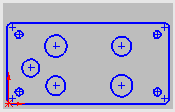
DXF 檔案圖元做為草圖被插入至 SolidWorks 零件文件的所選面上。
現在您可以使用插入的草圖來修改零件。
按一下伸長除料  (特徵工具列),或插入、除料、伸長。
(特徵工具列),或插入、除料、伸長。
在方向1之下:
設定終止型態為完全貫穿。
選擇反轉除料邊核取方塊。
-
按一下確定  。
。
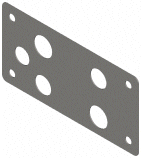
輸入的 DXF 草圖即在 SolidWorks 零件上產生除料。